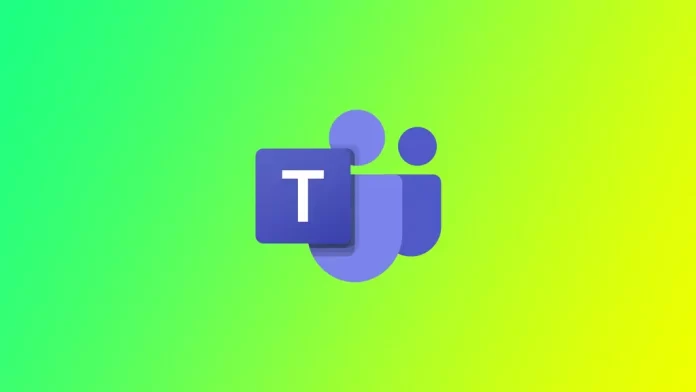Uma das características das Equipas Microsoft é a capacidade de fazer e receber chamadas, tanto áudio como vídeo, através da plataforma. Os relatórios de chamadas das Equipas Microsoft podem ser utilizados para acompanhar a actividade das chamadas durante um determinado período de tempo. Contudo, por defeito, os relatórios de chamadas das equipas só estão disponíveis por um período máximo de 30 dias. Depois disso, terá de fazer mais esforços para ver o histórico de chamadas da sua conta.
É possível verificar o histórico de chamadas das equipas da Microsoft após 30 dias
Sim, é possível verificar o histórico de chamadas das equipas da Microsoft após 30 dias. No entanto, o histórico de chamadas das Equipas só está disponível por defeito até 30 dias. Após este período, o histórico de chamadas é arquivado e pode ser acedido pelos administradores, mas não pelos utilizadores regulares.
Para aceder ao histórico de chamadas para além de 30 dias, deve solicitar ao seu administrador a recuperação dos dados arquivados para si. O seu administrador pode utilizar a ferramenta eDiscovery para pesquisar e recuperar os dados do histórico de chamadas. Uma vez recuperados, pode aceder e analisar os dados do histórico de chamadas usando qualquer aplicação de folha de cálculo.
Como verificar o relatório de chamada das Equipas Microsoft após 30 dias utilizando o centro administrativo
Como mencionado acima, para aceder ao relatório de chamadas das equipas Microsoft depois de o histórico ter sido apagado para utilizadores regulares, deve contactar o administrador da sua subscrição. O facto é que o relatório só pode ser descarregado utilizando o Centro de Administração. Para tal, tem de o fazer:
- Abra o Centro de Administração das Equipas Microsoft e inicie sessão com a sua conta de administrador.
- Seleccione Analytics & Reports no menu do lado esquerdo.
- Clique em Relatórios de utilização.
- Seleccione o tipo de relatório que pretende exportar. Neste caso, seleccione Relatório de chamada.
- Definir o intervalo de datas para o relatório. Para aceder aos relatórios de chamadas para além de 30 dias, escolha um intervalo de datas que inclua as chamadas que pretende rever.
- Clique no relatório Run para ver o relatório.
Note-se que este método produzirá todas as chamadas feitas durante este tempo para todas as contas sob o controlo desta conta administrativa. Além disso, este método não lhe permitirá descarregar o relatório como um ficheiro separado, apenas visualizá-lo online.
Como verificar o histórico de chamadas até 30 dias em equipas Microsoft
Se precisar de verificar chamadas mais recentes, será ainda mais fácil fazê-lo nas Equipas Microsoft. Esta informação deverá estar disponível por defeito para os utilizadores regulares na sua conta, pelo que não necessitará de contactar o administrador. Para tal, terá de o fazer:
- Abra a aplicação Microsoft Teams no seu desktop ou dispositivo móvel.
- Clicar no separador Chamadas no menu do lado esquerdo.
- Para ver o histórico de chamadas dos últimos 30 dias, clicar no separador Histórico no topo do ecrã.
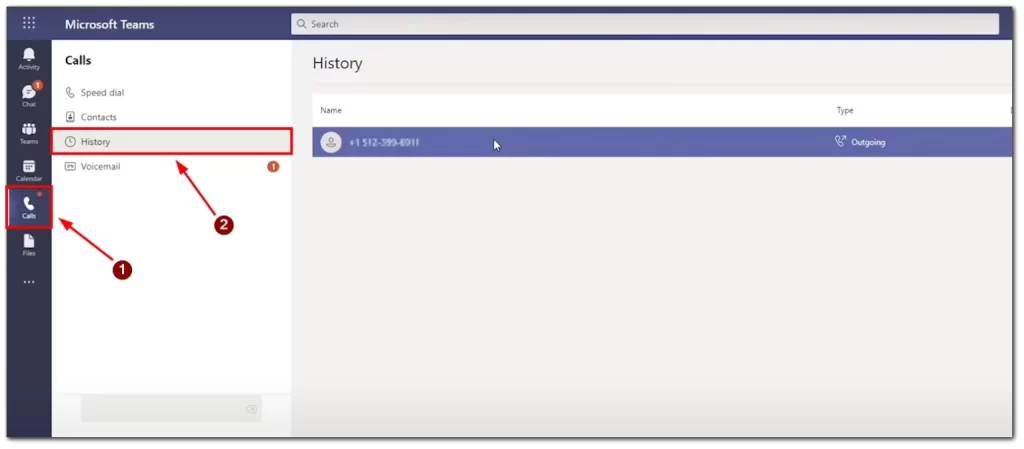
- Também pode filtrar o seu histórico de chamadas seleccionando um intervalo de datas específico ou procurando uma chamada específica utilizando a barra de pesquisa no topo do ecrã.
Poder aceder ao histórico de chamadas nas Equipas Microsoft é uma funcionalidade útil para manter o registo da sua actividade de comunicação. Quer necessite de rever chamadas anteriores, verificar a duração da chamada, ou encontrar uma chamada específica, as Equipas Microsoft facilitam a sua tarefa.
Porque não se pode ver o separador Chamadas nas Equipas Microsoft
Se não tiver a licença correcta, poderá não ver o separador Chamadas nas Equipas Microsoft. A Microsoft oferece diferentes opções de licenciamento para as Equipas, e algumas licenças não incluem a funcionalidade de Chamadas. Por exemplo, a licença Exploratória de Equipas não inclui a funcionalidade Chamadas, por isso, se estiver a utilizar esta licença, não verá a tabulação Chamadas. Se não tiver a certeza da licença que possui, pode verificar com o seu departamento de TI ou administrador. Para ter acesso ao separador Chamadas, precisa da licença Enterprise Voice ou Business Voice como parte da sua subscrição Microsoft 365.
Se a função Chamadas estiver desactivada, não verá o separador Chamadas nas Equipas Microsoft. O departamento de TI ou administrador da sua organização pode ter desactivado a funcionalidade para alguns ou todos os utilizadores. Isto pode ser devido a preocupações de segurança ou outras razões. Neste caso, deve verificar com o seu departamento de TI ou administrador para ver se eles podem activar a funcionalidade para si.
Também é possível que o separador Chamadas esteja simplesmente escondido nas definições das suas Equipas Microsoft. Pode verificar as suas definições clicando na imagem do seu perfil no canto superior direito da aplicação Equipas, seleccionando Definições, e depois seleccionando Permissões. A partir daí, pode verificar se a função Chamadas está activada e se tem as permissões necessárias para aceder à mesma.